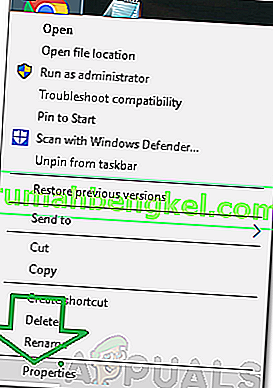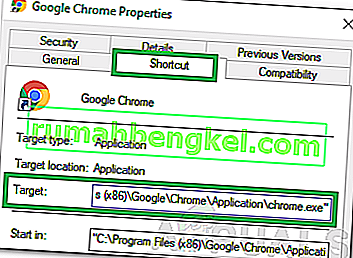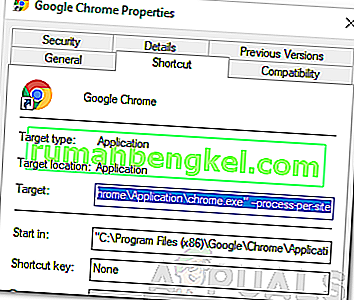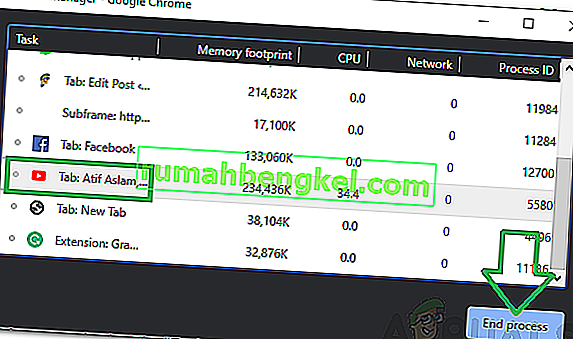Chrome е един от най-използваните браузъри и представлява повече от половината от общия интернет трафик. Броят на хората, които използват Chrome, е много по-голям от всеки друг браузър и това се дължи на бързите скорости на сърфиране и лесния за използване интерфейс, предоставен от браузъра. Chrome може да се инсталира в множество операционни системи и получава редовни актуализации на производителността.
Въпреки широко разпространената популярност на браузъра, има много проблеми с приложението Chrome за Windows. Известно е с използването на огромни количества RAM и ресурси на компютъра. В тази статия ще обсъдим въпроса „ Множество процеси “ в диспечера на задачите. Chrome отваря нов процес за всяка своя задача, раздел и разширение.

Какво причинява проблема с „множество процеси“ в Chrome?
След като получихме множество доклади от множество потребители, решихме да проучим проблема и измислихме набор от решения, за да го отстраним напълно. Също така разгледахме причината, поради която тя се задейства, и я изброихме, както следва.
- Неправилна конфигурация: По подразбиране Chrome е конфигуриран да изпълнява множество процеси за всеки раздел. Браузърът има вграден диспечер на задачите и също така показва използваните от браузъра ресурси и броя на изпълняваните процеси. Това се прави, за да се избегне загубата на данни, ако единият раздел се срине и той се изпълнява като отделен процес, други раздели и данни могат да бъдат запазени. Следователно Chrome стартира всеки раздел поотделно, за да избегне загуба на данни.
Сега, когато имате основно разбиране за същността на проблема, ние ще продължим към решенията. Уверете се, че ги прилагате в конкретния ред, в който са предоставени, за да избегнете конфликт.
Решение 1: Промяна на конфигурацията
Тъй като Chrome е конфигуриран да изпълнява различни процеси за всеки раздел, той ще продължи да го прави, освен ако потребителят не промени тази конфигурация. Опцията за промяна на тази конфигурация не е включена в настройките и това трябва да бъде променено чрез добавяне на команден ред към прекия път на Chrome. За това:
- Щракнете с десния бутон върху „ Chrome . exe “на работния плот и изберете„ Properties “.
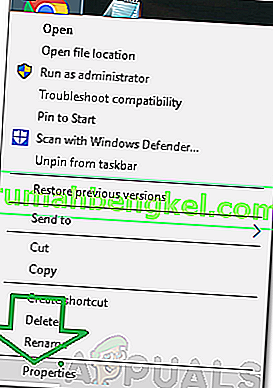
Забележка: Ако нямате пряк път, създайте такъв.
- Кликнете върху раздела „ Преки пътища “ в горната част и изберете опцията „ Цел “.
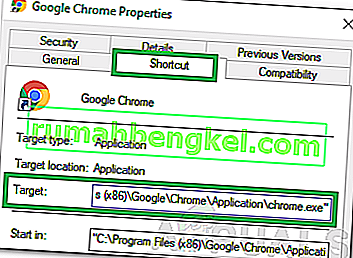
- Добавете следния команден ред в края на изброеното целево местоположение.
--process-per-site
- След добавяне на командния ред пълният запис в целевия панел трябва да изглежда по следния начин.
"C: \ Program Files (x86) \ Google \ Chrome \ Application \ chrome.exe" - процес на сайт
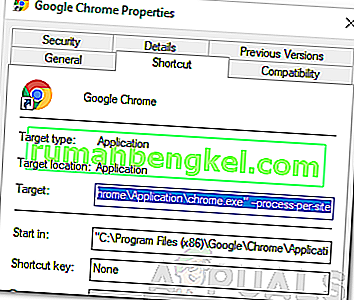
- Кликнете върху „ Прилагане “ и след това изберете „ Запазване “.
- Сега Chrome трябва да изпълнява един процес за всички раздели.
Решение 2: Елиминиране на процеси
Освен това можете да премахнете допълнителните процеси, за да спестите ресурси, това може да се направи с помощта на вградения диспечер на задачите, който се доставя с браузъра. За това:
- Отворете Chrome и стартирайте нов раздел.
- Натиснете „ Shift “ + „ Esc “, за да отворите диспечера на задачите.
- Кликнете върху който и да е процес, който не е полезен за вас, и изберете опцията „ Край на процеса “.
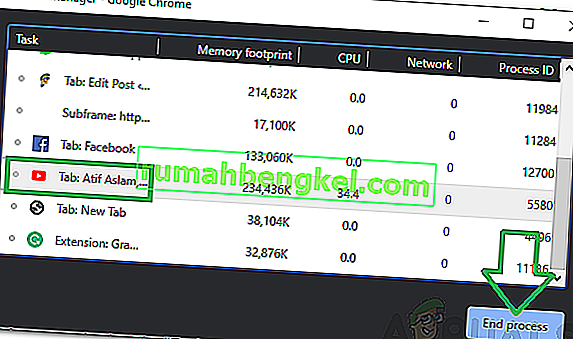
- Имайте предвид, че това ще затвори и раздела, свързан с процеса.